كيفية عمل نسخة احتياطية من iPhone و iPad
ماذا ستعمل اذا فقدت اي فون الخاص بك غدا؟ إذا تم فقد جهاز iPhone الخاص بك إلى الأبد ، فلديك خياران: استعادة النسخة الاحتياطية التي قمت بإنشائها ، أو البدء من جديد من نقطة الصفر.
لا أحد يحب فقدان البيانات المهمة ، لكنه يحدث. كلما زاد عدد مرات نسخك احتياطيًا لبياناتك المهمة ، قلت البيانات التي ستفقدها إذا حدث الأسوأ. حماية البيانات الشخصية الخاصة بك ، مكتبة الصور ، بيانات التطبيق ، وأكثر من ذلك عن طريق إنشاء نسخ احتياطية فون العادية. اليوم سوف نريك كيفية عمل نسخة احتياطية لجهاز iPhone الخاص بك.
 |
| كيفية عمل نسخة احتياطية من iPhone و iPad |
لماذا النسخ الاحتياطي الخاص بك iPhone؟
هل التفكير في فقدان جهاز iPhone يجعلك تشعر بالغثيان؟ تكلفة الجهاز الجديد عبارة عن قرص صلب يمكن ابتلاعه ، ولكن يمكنك استبدال الأجهزة. البيانات التي لا يمكن تعويضها والتي تعيش على هاتفك الذكي هي أكثر قيمة بكثير.
بدون نسخة احتياطية ، قد تفقد جميع صورك ومقاطع الفيديو الخاصة بك ، والملاحظات غير المزامنة ، وغيرها من البيانات التي تستخدمها تطبيقاتك. إذا قمت بإنشاء مستندات أثناء التنقل غير مخزنة في iCloud ، فستضيع أيضًا.
لحسن الحظ ، تشتمل العديد من الخدمات على نسخة احتياطية سحابية مثل تطبيق Apple's Notes وأدوات إنتاجية تابعة لجهات خارجية مثل Evernote. على الرغم من ذلك ، يعد إعداد جهازك مرة أخرى وتنزيل كل تطبيق يدويًا مهمة روتينية.
يمكنك تجنب الكثير من هذه المتاعب من خلال التأكد من أن لديك نسخة احتياطية محدثة من اي فون الخاص بك. في حالة فقد الأجهزة أو عطلها ، يمكنك استعادة جهازك باستخدام النسخة الاحتياطية التي قمت بإنشائها . بمجرد استعادته ، سيبدو جهاز iPhone الخاص بك كما يتصرف تمامًا مثل الذي قمت باستبداله. يمكنك حتى حفظ كلمات مرور Wi-Fi الخاصة بك ، وسجل التصفح ، والتفضيلات الشخصية مثل شاشة اليوم وتخطيط مركز التحكم.
يجب عليك نسخ احتياطي إلى iTunes أو iCloud؟
بصفتك مالكًا لجهاز iPhone ، لديك خياران عند النسخ الاحتياطي: النسخ الاحتياطية المحلية التي يتم إجراؤها باستخدام جهاز كمبيوتر يقوم بتشغيل iTunes ، والنسخ الاحتياطي عبر الإنترنت مباشرة إلى الويب عبر iCloud. كلا الخيارين لها مزاياها الخاصة.يُعد iCloud حلاً مضبوطًا ، يوفر راحة البال ، ولكن ستحتاج إلى شراء مساحة تخزين iCloud لتحقيق أقصى استفادة منها. يتطلب برنامج iTunes مزيدًا من التفكير والعمل ، لكنه نسخة احتياطية أكثر ملاءمة ليكون في حوزتك. استعادة نسخة احتياطية من iTunes هي أسرع بكثير من استعادة عبر iCloud.
النسخ الاحتياطي إلى iCloud
بمجرد التمكين ، تتم عمليات النسخ الاحتياطي لـ iCloud تلقائيًا عند توصيل هاتفك بالطاقة ، ومتصلًا بشبكة Wi-Fi ، وليس قيد الاستخدام حاليًا. بالنسبة لمعظم الأشخاص ، يعني ذلك إجراء النسخ الاحتياطية بين عشية وضحاها أثناء شحن جهازك.
سيستغرق النسخ الاحتياطي الأولي لـ iCloud الخاص بك بعض الوقت ، حيث يجب أن يقوم جهاز iPhone بتحميل كل شيء على الخادم. ليس من المعتاد أن تستغرق هذه العملية عدة أيام ، اعتمادًا على سرعة الاتصال لديك. تقوم عمليات النسخ الاحتياطي المستقبلية بنقل البيانات الجديدة أو المعدلة فقط ، لذا فإنها تستغرق وقتًا قصيرًا نسبيًا.
تغطي النسخ الاحتياطية لـ iCloud ما يلي:
معلومات التطبيق
النسخ الاحتياطي أبل ووتش
إعدادات iOS
التكوين HomeKit
محتوى الرسائل
مكتبة الصور
تاريخ الشراء الخاص بك
نغمات
كلمة مرور البريد الصوتي المرئي
لا يقوم بنسخ نسخة احتياطية من جهات الاتصال الخاصة بك أو التقويمات أو الإشارات المرجعية أو البريد أو الملاحظات أو المذكرات الصوتية أو الصور المشتركة أو مكتبة صور iCloud أو البيانات الصحية أو سجل المكالمات نظرًا لأنها مخزنة بالفعل في iCloud.
النسخ الاحتياطي إلى iTunes
يتم إجراء النسخ الاحتياطي لـ iTunes باستخدام تطبيق iTunes على جهاز Mac أو Windows PC. على الرغم من أنه يمكنك النسخ الاحتياطي لاسلكيًا إذا كان كل من الكمبيوتر و iPhone على نفس الشبكة ، إلا أنه من الأسرع والأكثر موثوقية استخدام كابل Lightning بدلاً من ذلك.
تعمل هذه النسخ الاحتياطية بنفس طريقة عمل iCloud: فالنسخ الاحتياطي الأولي ضخم ويستغرق بعض الوقت ، ولكن النسخ الاحتياطية المستقبلية لن تستغرق وقتًا طويلاً لإكماله. تتذكر أكبر المشاكل المتعلقة بالاعتماد على iTunes بدء النسخ الاحتياطي والحصول على مساحة تخزين على الجهاز بأكمله لاستيعابها.
يقوم iTunes بعمل نسخة احتياطية لكل شيء على جهازك بصرف النظر عن التطبيقات (يقوم iTunes بتدوين ما تم تثبيته بدلاً من نسخ جميع ملفات التطبيق) والموسيقى وبعض الصور ومقاطع الفيديو. سيتم نسخ نسخة احتياطية للكاميرا (أي الصور التي التقطتها شخصيًا) ، شريطة ألا تقوم بتعطيلها. ستحتاج الألبومات التي تمت مزامنتها يدويًا إلى جهازك إلى مزامنتها مرة أخرى نظرًا لاستبعادها من النسخة الاحتياطية.
كيفية عمل نسخة احتياطية من اي فون الخاص بك يدويا إلى اي تيونز
إذا كنت تقوم بترقية جهاز iPhone الخاص بك إلى طراز جديد ، فهذه هي أسرع طريقة للحصول على التشغيل. لعمل نسخة احتياطية في iTunes:قم بتنزيل iTunes لنظام التشغيل Windows أو تأكد من قيامك بتحديث iTunes على جهاز Mac عبر متجر التطبيقات.
قم بتشغيل iTunes وقم بتوصيل جهاز iPhone أو iPad أو أي جهاز iOS آخر.
انقر على أيقونة الجهاز في الزاوية العلوية اليسرى من النافذة عندما تظهر (انظر لقطة الشاشة أدناه) ثم حدد جهاز iPhone أو iPad أو iPod Touch.
في علامة التبويب ملخص ، انقر فوق " نسخ احتياطي الآن" وانتظر اكتمال العملية.
إذا قمت بتمكين خيار النسخ الاحتياطي لتشفير iPhone ، فسيتعين عليك تقديم كلمة مرور ، والتي بدونها لا يمكنك استعادة النسخة الاحتياطية. على الجانب الإيجابي ، يعني تشفير النسخة الاحتياطية أنك تحتفظ بجميع كلمات المرور المحفوظة وبيانات HealthKit ومعلومات شبكة Wi-Fi.
إذا كنت تعتمد على كمبيوتر محمول أو كمبيوتر آخر ذي مساحة تخزين محدودة ، فقد لا يكون من الممكن عمل نسخة احتياطية محلية. لحسن الحظ ، هناك خدعة لنقل موقع النسخ الاحتياطي إلى محرك أقراص خارجي أو موقع شبكة .
كيفية عمل نسخة احتياطية من اي فون الخاص بك على الانترنت مع
هناك فرصة جيدة لأن يكون لديك بالفعل نسخة احتياطية على iCloud ممكنة على جهازك ، ولكن من السهل التحقق منها:افتح جهاز iPhone وانتقل إلى الإعدادات> [اسمك]> iCloud .
مرر القائمة لأسفل حتى ترى iCloud Backup وانقر عليها.
تأكد على iCloud النسخ الاحتياطي هو يوم . لاحظ أي تحذيرات حول مساحة تخزين iCloud وعند اكتمال النسخ الاحتياطي الأخير.
اضغط على Back Up Now لإجبار iPhone على بدء نسخة احتياطية ، أو مجرد الانتظار حتى وقت لاحق.
إذا رأيت رسالة تفيد بأنه لا يمكن إجراء نسخ احتياطي لـ iPhone لأنه لا تتوفر مساحة تخزينية كافية على iCloud ، فستحتاج إلى ترقية خطتك. لا توفر Apple سوى 5 جيجابايت مجانًا ، وهو أمر لا يقطع شوطًا كبيرًا. توجه إلى الإعدادات> [اسمك]> iCloud> إدارة التخزين وانقر فوق تغيير خطة التخزين لشراء المزيد.
إذا كان لديك هاتف iPhone صغير ولا تحتفظ بالكثير من الصور أو مقاطع الفيديو أو الألعاب ، فمن المحتمل أن تكفي خطة 50 جيجابايت بسعر دولار واحد في الشهر. إذا كنت تريد إجراء نسخ احتياطي لأكثر من جهاز واحد ، أو مشاركة التخزين مع أفراد العائلة ، أو كنت شخصًا من أصحاب المخازن الرقمية ، فمن المحتمل أن يكون خيار 200 جيجابايت هو الخيار الأفضل بسعر 3 دولارات شهريًا.
من الممكن تخصيص النسخ الاحتياطي لجهازك ضمن الإعدادات> [اسمك]> iCloud> إدارة التخزين> النسخ الاحتياطية . انقر فوق أحد الأجهزة وسترى جميع العناصر التي تم تعيينها لإجراء نسخ احتياطي لـ iCloud. قم بتبديل أحد التطبيقات إلى " إيقاف" لاستبعاده.
يمكنك استخدام مساحة تخزين iCloud الاحتياطية الخاصة بك بشكل جيد عن طريق تشغيل مكتبة صور iCloud أو تخزين الملفات في iCloud Drive
ما هو أفضل حل النسخ الاحتياطي لفون؟
أي حل احتياطي أفضل من عدم وجود حل احتياطي ، لذلك إذا كنت لا ترغب في الدفع مقابل تخزين iCloud ، فتأكد من عمل نُسخ احتياطية منتظمة من iTunes بدلاً من ذلك. من أجل راحة البال المطلقة ، يجب إجراء نسخ احتياطي لكل من iCloud وعمل نسخ احتياطية من iTunes دورية كلما احتجت إليها.تتم النسخ الاحتياطية لـ iCloud بشكل غير مرئي أثناء نومك. فكر في هذه كغطاء أمان لبياناتك. يبدو دولار شهريًا معقولًا لراحة البال هذه ، ولكن لا تزال هناك أوقات يكون فيها النسخ الاحتياطي لـ iTunes أفضل.
إذا كنت تقوم باستبدال جهاز iPhone الخاص بك بطراز جديد وترغب في نقل بياناتك بسرعة ، فإن iTunes هو السبيل للذهاب. لا يمكن استعادة النسخ الاحتياطية لـ iCloud إلا بالسرعة التي يسمح بها اتصالك بالإنترنت ، في حين أن النسخ الاحتياطية لـ iTunes مرتبطة بسرعة نقل البيانات لكابل Lightning.
الآن بعد أن تعلمت كيفية عمل نسخة احتياطية من iPhone و iPad ، تعرف على كيفية استعادة نسخة احتياطية من iTunes أو iCloud .
نتمنى لك دوام الصحة والعافية .
ونحن على استعداد لا اي استفسار.
التواصل معنا على الايميل
او اطرح تعليقك اسفل التدوينة
ونحن في خدمتكم
الابداع والتميز
creativity-excellence
طريقك نحو الحقيقة
Ahmed Shammakh
احمد شماخ
نتمنى لك دوام الصحة والعافية .
ونحن على استعداد لا اي استفسار.
التواصل معنا على الايميل
او اطرح تعليقك اسفل التدوينة
ونحن في خدمتكم
الابداع والتميز
creativity-excellence
طريقك نحو الحقيقة
Ahmed Shammakh
احمد شماخ


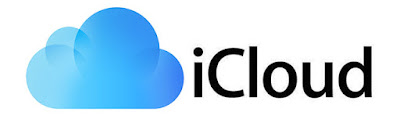

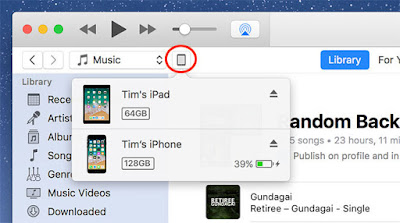
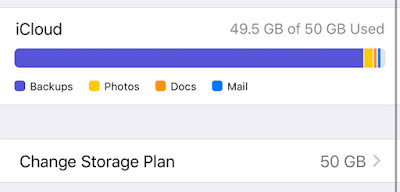
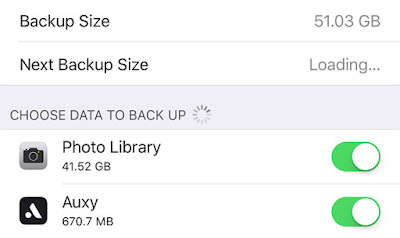
تعليقات
إرسال تعليق